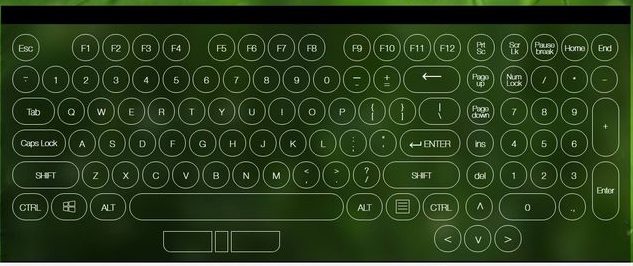Paano tingnan kung gumagana nang maayos ang keyboard ng iyong laptop
Ang keyboard ay isang mahalagang bahagi ng anumang computer, kabilang ang isang laptop. Tinitiyak ng tamang operasyon ng device na ito ang functionality ng buong PC, dahil kung malfunction ang mga key, maraming mga opsyon sa computer ang hindi magagamit. Bagaman, maaari mong i-on ang on-screen na keyboard at kontrolin ang PC gamit ang mouse, ngunit hindi ito masyadong maginhawa at kumplikado ang pagtatrabaho sa computer.

Ang nilalaman ng artikulo
Pagsubok sa keyboard ng laptop
Kung ang aparatong ito sa isang regular na computer ay hindi nakakatugon sa mga kinakailangang kinakailangan, pagkatapos ay madali mong palitan ito ng isa pa, dahil ang proseso ng koneksyon at pagsasaayos ay napaka-simple. Ikonekta lamang ang bagong device sa USB connector, at ang system ay mag-i-install ng mga kinakailangang driver mismo, at ang keyboard ay agad na handa para sa paggamit. Sa isang laptop, ang lahat ay hindi gaanong simple, dahil ang mga susi ay itinayo sa kaso, at ang proseso ng pagpapalit ay katulad ng isang medyo kumplikadong pag-aayos.

Mayroong iba't ibang uri ng mga malfunctions, at para sa ilan sa mga ito ay hindi kinakailangan na i-disassemble ang istraktura ng laptop. Upang piliin ang naaangkop na pag-aayos, kinakailangan upang masuri ang problema mismo. Mayroong ilang mga dahilan kung bakit hindi gumagana ang keyboard.
- Problema sa software. Kung walang mangyayari kapag pinindot mo ang mga key, o ang tugon ay hindi tumutugma sa pagpindot sa pindutan, ang problema ay maaaring isang setting glitch. Upang masuri o ayusin ang malfunction na ito, kailangan mong pumunta sa sa BIOS. Kung maaari mong kontrolin ang keyboard sa BIOS system, kung gayon ang problema ay isang software glitch sa operating system.
PANSIN. Upang makapasok sa BIOS, sa panahon ng boot, kapag lumitaw ang linya na "Pindutin ang DEL upang ipasok ang SETUP", pindutin ang DEL key. Ang isang alternatibong paraan ay ang pindutin ang F1–3 o F10–12. Gayundin sa ilang mga modelo mayroong isang Esc button sa BIOS.
- Mga problema sa cable. Karaniwan, ang gayong malfunction ay nangyayari sa matagal na paggamit o matinding pisikal na pinsala. Upang masuri ang integridad ng cable, kakailanganin mong i-disassemble ang laptop.
PANSIN. Kapag na-disassemble na ang device, hindi ito napapailalim sa warranty repair. Maaaring maging kapaki-pakinabang ang serbisyo ng warranty kung ang integridad ng cable ay nasira dahil sa isang depekto sa pagmamanupaktura.
- Maling mga driver o software. Mayroong hiwalay na driver para sa bawat konektadong device. Kung sa ilang kadahilanan ay hindi ito gumana, ang normal na operasyon ng aparato ay nagiging mahirap. Kadalasan, nangyayari ang mga problema sa software kapag nabigo ang isang pagtatangka sa pag-update, o kapag manu-manong ini-install ang mga ito. Upang suriin ang pag-andar ng mga driver, pumunta lamang sa BIOS. Kung gumagana nang normal ang mga arrow sa system na ito, ang problema ay nasa software. Gayundin, ang isang alternatibong paraan upang suriin ay ang pag-boot ng Windows sa safe mode. Kung gumagana nang maayos ang keyboard sa mode na ito, ang problema ay nasa software o mga driver. Upang ayusin ang problemang ito, manu-manong i-download ang pinakabagong mga bersyon ng software mula sa opisyal na website ng tagagawa ng device.
- Kasalanan sa pakikipag-ugnayan. Kadalasan ang problemang ito ay nangyayari dahil sa mga panlabas na impluwensya. Ang contact malfunction ay maaaring sanhi ng natapong likido o pisikal na pinsala.Kadalasan, ang malfunction ng mga contact surface ay nagreresulta sa hindi magandang performance ng ilang key. Upang suriin ang tamang paggana ng mga pindutan, maaari kang gumamit ng mga espesyal na serbisyo para sa pagsuri sa keyboard.

Mga programa para sa pagsubok ng mga keyboard ng laptop
Upang masuri ang pag-andar ng mga pindutan ng laptop, mayroong maraming iba't ibang mga programa. Ang pinakasikat sa kanila: KeyboardTest.
Pinapayagan ka ng utility na ito na suriin ang pag-andar ng hindi lamang ang mga susi, kundi pati na rin ang mga tagapagpahiwatig sa keyboard. Ang programa ay may isang listahan ng mga pinakasikat na device, pati na rin ang isang taga-disenyo, upang ang user ay makapag-ipon ng kanyang sariling device, malapit sa umiiral na modelo. Pinapayagan ka rin ng KeyboardTest na suriin ang mouse ng iyong computer, subukan ito para sa bilis ng sensor, tamang pagpapasiya ng coordinate at bilis ng pagtugon sa pindutan.
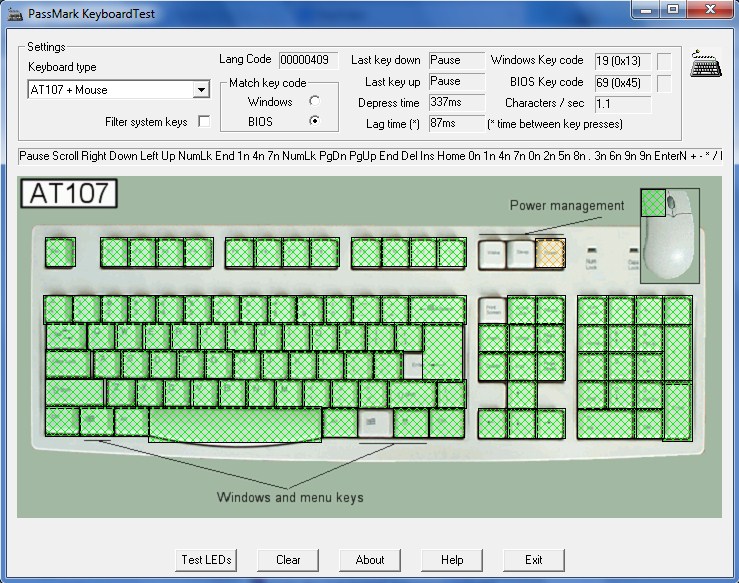
Mga online na serbisyo para sa pagsuri sa pagpapatakbo ng keyboard
Kabilang sa mga online na serbisyo, dapat na i-highlight ang Key-Test. Ang serbisyong ito ay nagbibigay-daan sa iyo upang suriin ang lahat ng mga pangunahing pindutan. Para sa tamang operasyon, mas mainam na gamitin ang layout ng Ingles.
Ang tseke ay isang virtual na keyboard na ipinapakita sa screen, kung saan naka-highlight ang pinindot na key. Kung ito ay gumagana nang maayos, ito ay minarkahan ng puti, kung mayroong ilang uri ng malfunction sa pula.